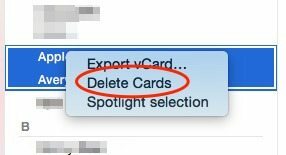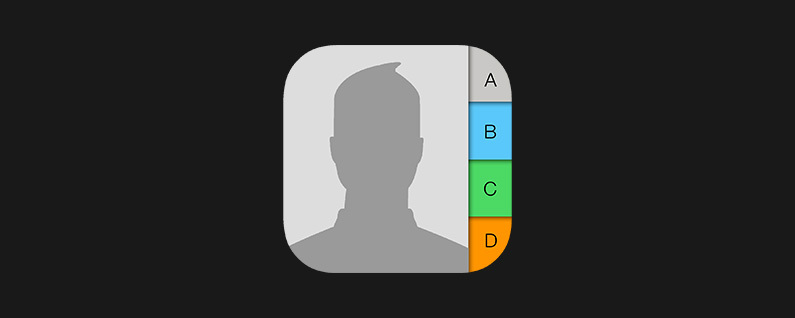
Å slette flere kontakter samtidig på iPhone er ingen liten prestasjon. Å slette kontakter individuelt fra iPhone vil ta lang tid siden det ikke er noe alternativ for multisletting i Kontakter på iPhone. Faktisk er den enkleste måten å raskt slette flere kontakter fra iPhone eller iPad å gjøre det på en Mac eller PC. Du kan enkelt masseslette flere kontakter på datamaskinen din, og resultatene vil vises på iPhone, så lenge du har Kontakter aktivert i iPhones iCloud-innstillinger. Dette tipset dekker hvordan du fjerner flere kontakter fra iPhone 7, iPhone 6 og eldre modeller. Vi vil også dekke hvordan du sletter en kontakt fra iPhone individuelt og hva du skal gjøre hvis du sletter alle kontaktene dine samtidig fra iPhone fordi du blir kvitt telefonen.
Videoen ovenfor er en forhåndsvisning av en iPhone Life Insider daglig videotips
Den enkleste måten å fjerne kontakter fra iPhone 7 eller iPad avhenger av om du vil slette en enkelt kontakt eller fjerne mange kontakter samtidig.
Slik sletter du en enkelt kontakt fra iPhone eller iPad
- Åpne Kontakter og finn kontakten du ønsker å slette
- Trykk på kontakten for å åpne kontaktkortet
- Trykk på Rediger i øvre høyre hjørne av kontaktkortet
Rull til bunnen av skjermen og trykk på Slett kontakt. Trykk på Slett kontakt igjen for å bekrefte, og trykk deretter på Ferdig
Slik sletter du flere kontakter fra iPhone eller iPad
For Mac-brukere:
Du kan fjerne flere kontakter samtidig fra iPhone eller iPad ved å bruke Kontakter-appen på Macen. For at dette skal fungere, må du logge på den samme iCloud på Mac-en som iPhone eller iPad er logget på, og sørge for at Kontakter er merket av.
Slik logger du på:
- Åpne Systemvalg og velg iCloud.
- Her kan du logge på og sjekke kontakter slik at de synkroniseres på tvers av enhetene dine.
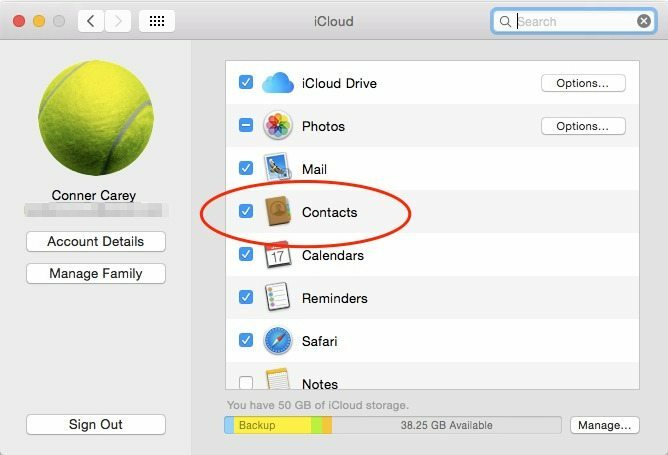
Når du er logget på (eller hvis du allerede var) til iCloud:
- Åpne Kontakter-appen på Mac-en. Dette finner du i Applikasjoner.
- Når du ser på alle kontakter, holder du nede kommandoknappen på tastaturet og klikker på alle kontaktene du vil slette.
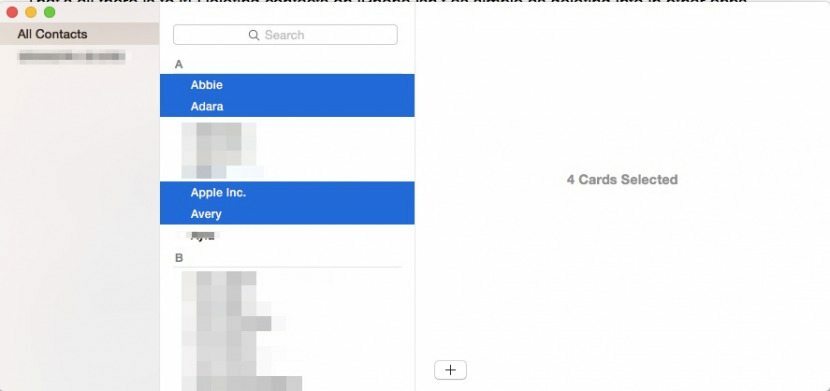
Høyreklikk og klikk Slett kort. Bekreft sletting.
Endringene vil også bli oppdatert på din iPhone.
For PC-brukere:
- Åpen icloud.com på datamaskinen og logg på med den samme Apple-ID-en du er logget på iCloud med på iPhone eller iPad.
- Velg Kontakter.
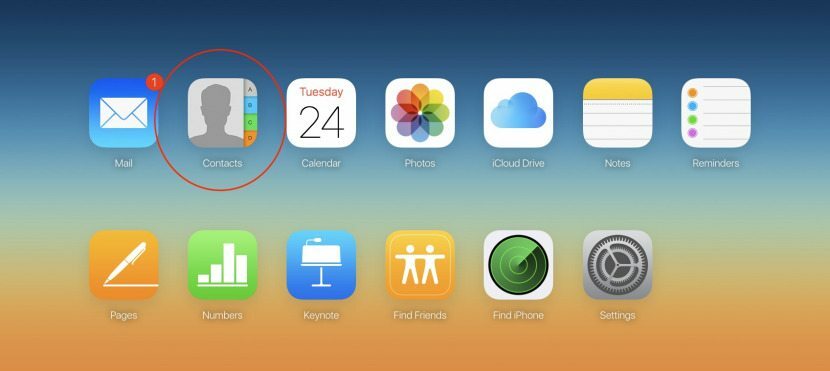
- Hold nede Ctrl og klikk på kontaktene du vil slette.
- Trykk på Delete-tasten på tastaturet.
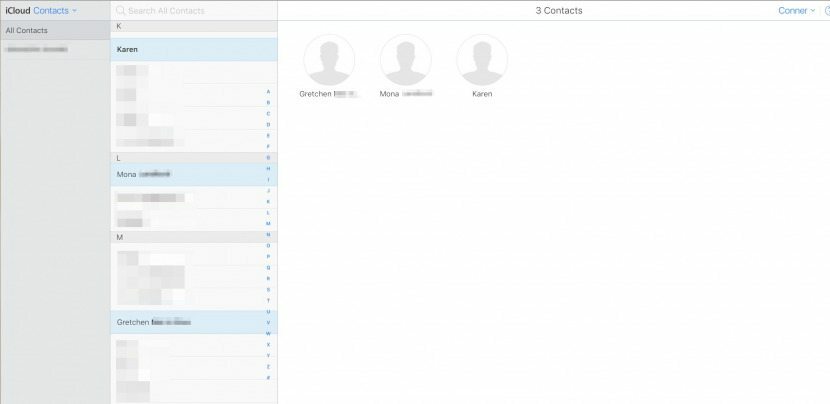
Bekreft sletting.

Slik sletter du alle kontakter på en gang fra iPhone eller iPad
iPhone- og iPad-brukere gjør noen ganger feilen med å masseslette alle kontakter og annen personlig informasjon før de sender enheten videre i stedet for å gjenopprette den til fabrikkinnstillingene. Dette er spesielt vanlig hvis brukeren bare overleverer iPhone eller iPad til et annet familiemedlem, men det skjer også når enheten selges.
For å beskytte personvernet ditt og unngå komplikasjonene som kommer av å dele en Apple-ID med en annen person, må du ikke bare slette alle kontaktene dine fra iPhone eller iPad, men du må også logge ut av iCloud fullstendig og slette alle dataene dine fra iPhone eller iPad helt av gjenopprette enheten til fabrikkinnstillingene.
Hvis du planlegger å overlevere den klarerte enheten til et familiemedlem og ønsker å kunne dele App Store og iTunes-kjøp, kan du gjøre det ved å konfigurere Familiedeling, som lar deg dele kjøp mens du har separate Apple-ID-er.